docker 安装 centos8 mysql8 java tomcat
一,首先在window10系统安装docker,这里就不再描述了。
二,启动docker下载安装centos8镜像
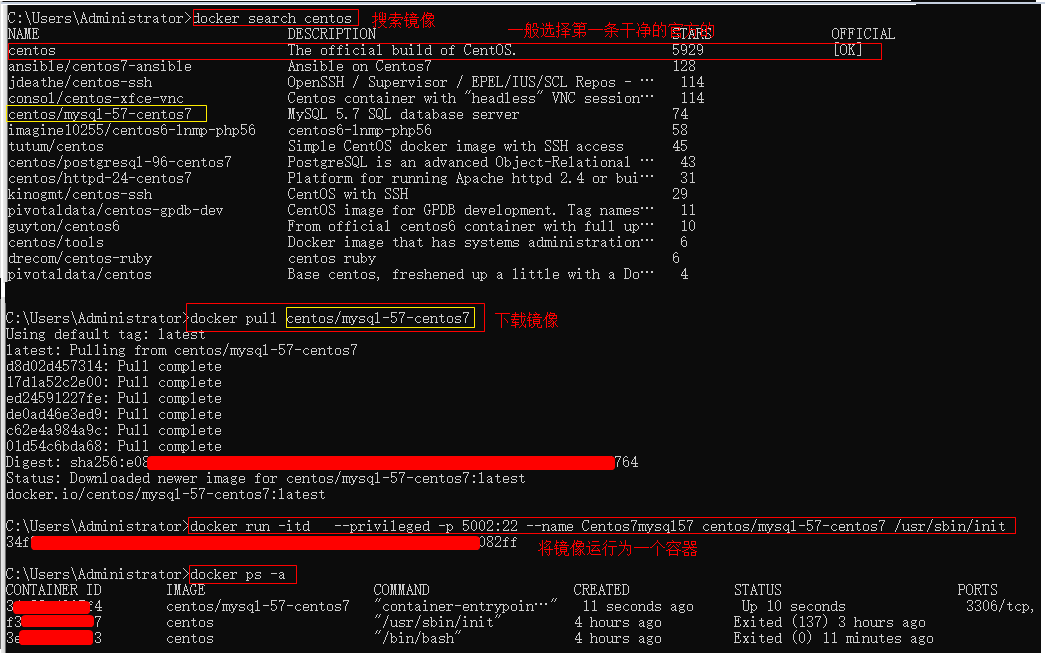
注意:将镜像运行为一个容器时,一定要按照下面的操作,否则会报错!
报错内容:
[root@3exxxxxxx03 ~]# service sshd restart 或者操作[root@3exxxxxxx03 ~]# systemctl start sshd.service
System has not been booted with systemd as init system (PID 1). Can't operate.
Failed to connect to bus: Host is down
[root@3exxxxxxx03 mysql]# mysql -uroot -p
Enter password:
ERROR 2002 (HY000): Can't connect to local MySQL server through socket '/var/lib/mysql/mysql.sock' (2)
[root@3exxxxxxx03 mysql]#
解决方法:
docker run -itd --privileged --name myCentos centos /usr/sbin/init
或者 docker run -itd --privileged -p 5000:22 --name myCentos centos /usr/sbin/init
创建完成后: 请使用以下命令进入容器
docker exec -it myCentos /bin/bash
加粗黄色的内容要特别注意,不能遗忘
原因就是: 默认情况下,在第一步执行的是 /bin/bash,而因为docker中的bug,无法使用systemctl
所以我们使用了 /usr/sbin/init 同时 --privileged 这样就能够使用systemctl了,但覆盖了默认的 /bin/bash
因此我们如果想进入容器 就不能再使用 docker attach myCentos
而只能使用 docker exec -it myCentos /bin/bash 因为 exec 可以让我们执行被覆盖掉的默认命令 /bin/bash
同时 -it 也是必须的。
对于ubuntu 也类似,可能init 目录不太相同,当然具体什么bug 我是不知道的,期望以后会会修复
三,在centos8里面安装mysql8

安装mysql8的具体步骤如下:
安装Yum Repository
[root@localhost ~]# wget https://repo.mysql.com//mysql80-community-release-el8-1.noarch.rpm
使用rpm来安装MySQL
[root@localhost ~]# rpm -ivh mysql80-community-release-el8-1.noarch.rpm
使用yum安装mysql服务
[root@localhost ~]# yum install mysql-server
检查是否已经设置为开机启动MySQL服务
[root@localhost ~]# systemctl list-unit-files|grep mysqld
mysqld.service disabled
mysqld@.service disabled
[root@localhost ~]# systemctl enable mysqld.service #设置开机启动
Created symlink /etc/systemd/system/multi-user.target.wants/mysqld.service → /usr/lib/systemd/system/mysqld.service.
[root@localhost ~]# systemctl list-unit-files|grep mysqld
mysqld.service enabled
mysqld@.service disabled
[root@localhost ~]# ps -ef|grep mysql # 查看是否启动MySQL服务
root 4311 32702 0 21:07 pts/4 00:00:00 grep --color=auto mysql
[root@localhost ~]# systemctl start mysqld.service #启动服务

重置root密码
因为最开始mysql没有密码,下面是重置密码步骤:
1,use mysql; //选择数据库
2,alter user 'root'@'localhost' identified by'1234qwer'; //修改密码
3,flush privileges; //刷新权限表
4,ctrl + d 退出数据库
5,systemctl restart mysqld.service //重启数据库服务
6,mysql -uroot -p 输入密码1234qwer
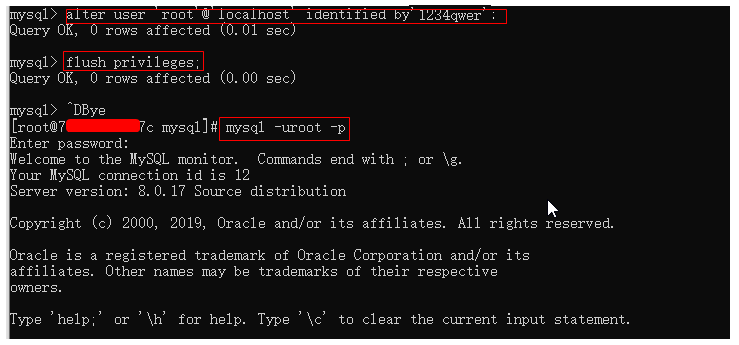
如果mysql安装失败的话,需要卸载删除干净之前安装的mysql,卸载删除步骤如下:
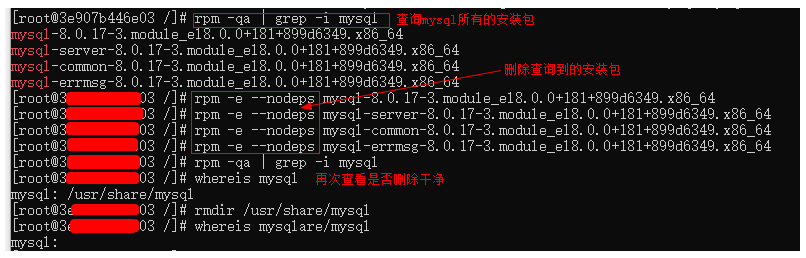
四,安装java环境
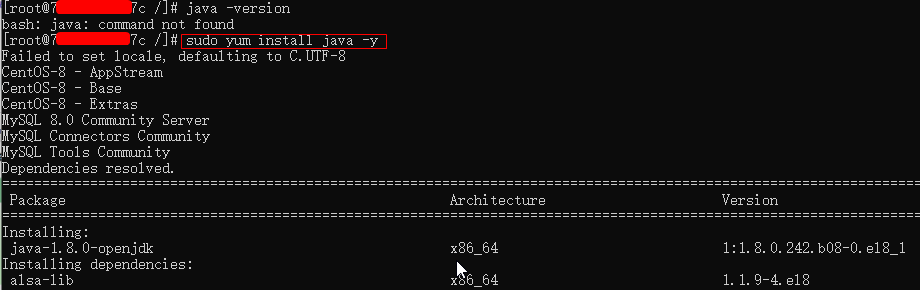
最后安装好了之后,输入java -version
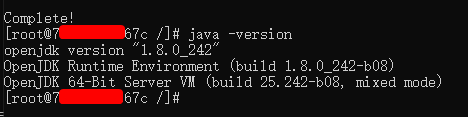
五,安装Tomcat
1,先下载tomcat https://tomcat.apache.org/
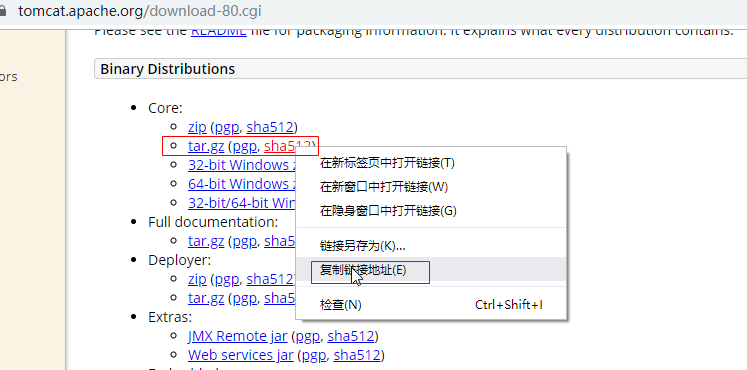
邮件复制的下载连接为https://mirror.bit.edu.cn/apache/tomcat/tomcat-8/v8.5.54/bin/apache-tomcat-8.5.54.tar.gz
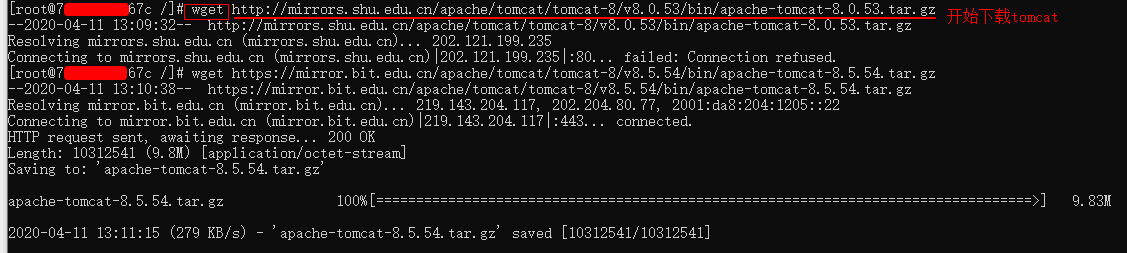

2,解压安装包:
tar zxvf apache-tomcat-8.0.53.tar.gz

3,移动安装包到/usr/local/目录下,也可以不移动,但是需要设置tomcat环境变量
sudo mv apache-tomcat-8.5.54 /usr/local/tomcat8


4,启动tomcat:
./startup.sh

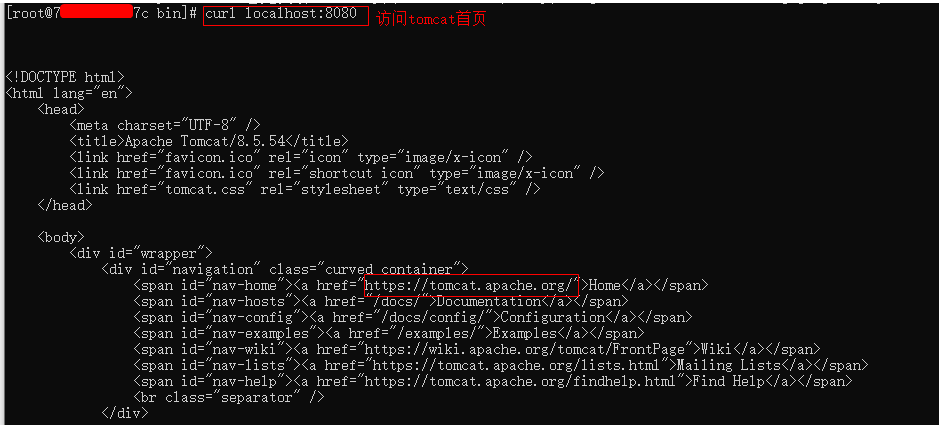
也可以在centos里面安装ssh之后,在window本地打开浏览器访问 localhost:8080